您现在的位置是:首页 > cms教程 > WordPress教程WordPress教程
wordpress自动升级失败手动升级的方法
![]() 杨舟察2025-02-18WordPress教程已有人查阅
杨舟察2025-02-18WordPress教程已有人查阅
导读之前wordpress那些事儿写了一篇关于《WordPress自动升级失败的原因》,主机限制、网络问题、DNS问题等各种问题都会造成Wordpress自动升级失败,自动升级失败解决的办法自然是手动升级Wordpress了。
之前wordpress那些事儿写了一篇关于《WordPress自动升级失败的原因》,主机限制、网络问题、DNS问题等各种问题都会造成Wordpress自动升级失败,自动升级失败解决的办法自然是手动升级Wordpress了。手动升级Wordpress最麻烦的就是上传Wordpress程序包了,好在我们可以先将较新版本的Wordpress打包上传再在服务器上解压,这样就能大大节省升级所需要的时间了。下面wordpress那些事儿就为大家介绍一下手动升级wordpress教程的详细步骤。
一、手动升级Wordpress教程第一步:备份好Wordpress数据
1、在决定手动升级Wordpress前,你需要做好Wordpress的数据备份工作,以防手动升级失败;备份了就不怕数据丢失,还可以恢复。
2、除了备份Wordpress的文件数据,不要忘记备份Wordpress的数据库文件,这个也很重要。
3、之后在手动升级Wordpress前一定要将所有的插件给禁用了,防止插件在新版本的Wordpress出现不兼容的情况。
二、手动升级Wordpress教程第二步:下载较新版本的Wordpress程序
1、大家可以直接到Wordpress中文官方网下载WordPress较新中文版到本地再解压。
2、假如用的是VPS的话,可以通过以下命令将较新版本的Wordpress下载到服务器,解压,复制到Wordpress根目录中。
三、手动升级Wordpress教程第三步:用新的Wordpress替换旧的Wordpress
1、先用FTP登录你的空间,或者用在线文件管理中进入Wordpress的根目录下,删除wp-includes和wp-admin目录。
2、然后将下载到本的Wordpress较新版本解压,上传除wp-content目录外的所有文件到你的Wordpress根目录中,遇到要覆盖提示点击全部覆盖。
3、除上面的解压再上传的通用方法外,为了加快Wordpress手动升级的速度,我们可以先将Wordpress程序包用FTP上传到Wordpress根目录中。
4、然后通过主机自带的在线文件管理中的在线解压将Wordpress程序包解压出来,再按照上面的方法移动新Wordpress文件覆盖旧Wordpress文件。
5、有些主机可能没有在线PHP解压功能,我们可以自己上传PHP解压缩程序到空间上,具体PHP解压程序大家可以百度一下。
四、手动升级Wordpress教程第四步:检查升级和善后工作
1、登录你的WordPress网站后台(/wp-admin)。如果这时需要升级数据库,WordPress会检测数据库信息并给出一个http://你的域名/wp-admin/upgrade.php这样的链接,让你升级。
2、点击该链接,根据上面的说明进行操作。操作完毕后,升级后数据库就可以兼容于较新代码了。不过多数情况下是不需要执行数据库升级操作的。
3、如果你之前用Wordpress自动升级失败的话,可能会在自己的博客后台上有这条消息:“自动升级 WordPress 失败 -- 请再试一次”。
4、去掉这个提示很简单,WordPress自动升级时会生成一个后缀为.MAINTENANCE文件,进入Wordpress根目录下将这个文件删就可去掉这个提示。
手动升级Wordpress小结:
1、WordPress手动升级一般是建议在自动升级Wordpress失败的情况下进行,否则不建议手动升级,因为手动升级还是有一定的风险性的,如果不注意细节问题也会导致升级众所失败的。
2、特别提醒:Wordpress手动升级过程中会导致网站在一段时间内无法访问,为了减少因升级而导致的网站流量流失,建议挑选一个月黑风高、夜深人静的时间执行手动升级Wordpress。
一、手动升级Wordpress教程第一步:备份好Wordpress数据
1、在决定手动升级Wordpress前,你需要做好Wordpress的数据备份工作,以防手动升级失败;备份了就不怕数据丢失,还可以恢复。
2、除了备份Wordpress的文件数据,不要忘记备份Wordpress的数据库文件,这个也很重要。
3、之后在手动升级Wordpress前一定要将所有的插件给禁用了,防止插件在新版本的Wordpress出现不兼容的情况。
二、手动升级Wordpress教程第二步:下载较新版本的Wordpress程序
1、大家可以直接到Wordpress中文官方网下载WordPress较新中文版到本地再解压。
2、假如用的是VPS的话,可以通过以下命令将较新版本的Wordpress下载到服务器,解压,复制到Wordpress根目录中。
wget http://cn.wordpress.org/wordpress-3.5.1-zh_CN.tar.gz
tar zxvf wordpress-3.5.1-zh_CN.tar.gz
cp wordpress/* /var/ /html/my_website/
cd /var/ /html/my_website
ls -l
3、之后的ls -l是查看根目录中所有文件的,/var/ /html/my_website/是你的Wordpress的根目录路径,你需要根据自己的VPS来调整。三、手动升级Wordpress教程第三步:用新的Wordpress替换旧的Wordpress
1、先用FTP登录你的空间,或者用在线文件管理中进入Wordpress的根目录下,删除wp-includes和wp-admin目录。
2、然后将下载到本的Wordpress较新版本解压,上传除wp-content目录外的所有文件到你的Wordpress根目录中,遇到要覆盖提示点击全部覆盖。
3、除上面的解压再上传的通用方法外,为了加快Wordpress手动升级的速度,我们可以先将Wordpress程序包用FTP上传到Wordpress根目录中。
4、然后通过主机自带的在线文件管理中的在线解压将Wordpress程序包解压出来,再按照上面的方法移动新Wordpress文件覆盖旧Wordpress文件。
5、有些主机可能没有在线PHP解压功能,我们可以自己上传PHP解压缩程序到空间上,具体PHP解压程序大家可以百度一下。
四、手动升级Wordpress教程第四步:检查升级和善后工作
1、登录你的WordPress网站后台(/wp-admin)。如果这时需要升级数据库,WordPress会检测数据库信息并给出一个http://你的域名/wp-admin/upgrade.php这样的链接,让你升级。
2、点击该链接,根据上面的说明进行操作。操作完毕后,升级后数据库就可以兼容于较新代码了。不过多数情况下是不需要执行数据库升级操作的。
3、如果你之前用Wordpress自动升级失败的话,可能会在自己的博客后台上有这条消息:“自动升级 WordPress 失败 -- 请再试一次”。
4、去掉这个提示很简单,WordPress自动升级时会生成一个后缀为.MAINTENANCE文件,进入Wordpress根目录下将这个文件删就可去掉这个提示。
手动升级Wordpress小结:
1、WordPress手动升级一般是建议在自动升级Wordpress失败的情况下进行,否则不建议手动升级,因为手动升级还是有一定的风险性的,如果不注意细节问题也会导致升级众所失败的。
2、特别提醒:Wordpress手动升级过程中会导致网站在一段时间内无法访问,为了减少因升级而导致的网站流量流失,建议挑选一个月黑风高、夜深人静的时间执行手动升级Wordpress。
本文标签:
很赞哦! ()
相关教程
图文教程

怎么删除WordPress的默认未分类
刚安装完的WordPress会自动在后台建一个“未分类”的默认分类目录,可以修改名称但不能删除,刚接触WordPress的新手
WordPress建站的优势有哪些
WordPress不仅仅用于发布帖子,它还提供了很多功能,WYSWYG内容编辑,预览,分类,标签,密码保护以及修改页面。这是用来进行内容管理的
Wordpress网站引导页的制作方法
由于WordPress的博客出身,许多WordPress网站主题看起来像是个单纯的博客。很多用户想要给自己的网站添加一个欢迎引导页面,将WordPress博客改造成CMS网站,或者将最重要的内容推荐给网站访问者。
wordpress支持哪些语言包
wordpress支持任何语言包。WordPress默认显示的是美式英语,但是该软件已经内嵌了可以支持任何语言的功能。
相关源码
-
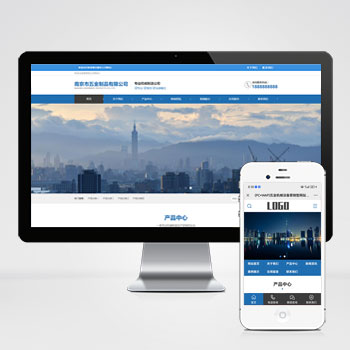 (PC+WAP)五金机械设备营销型模板下载带在线留言为机械设备制造商设计的营销型模板,集成产品参数对比系统、产品展示模块和询价管理功能。采用PbootCMS开发内核,PHP7+运行环境。手工编写语义化HTML5结构,CSS3动画优化交互体验。查看源码
(PC+WAP)五金机械设备营销型模板下载带在线留言为机械设备制造商设计的营销型模板,集成产品参数对比系统、产品展示模块和询价管理功能。采用PbootCMS开发内核,PHP7+运行环境。手工编写语义化HTML5结构,CSS3动画优化交互体验。查看源码 -
 (自适应)驾校培训学车活动免费pbootcms源码下载本模板基于PbootCMS内核开发,为驾校培训行业打造,具备完善的招生展示、课程预约、教练团队展示等功能模块。响应式设计适配各类移动终端,数据实时同步管理,助您高效开展线上业务。查看源码
(自适应)驾校培训学车活动免费pbootcms源码下载本模板基于PbootCMS内核开发,为驾校培训行业打造,具备完善的招生展示、课程预约、教练团队展示等功能模块。响应式设计适配各类移动终端,数据实时同步管理,助您高效开展线上业务。查看源码 -
 (自适应响应式)WORDwps办公资源教程资讯网站模板下载基于PbootCMS内核开发的响应式网站模板,为办公教程、WPS技巧分享、职场技能培训等场景打造。模板内置标准化文档分类体系,支持图文/视频教程混合展示,满足现代办公知识传播需求。查看源码
(自适应响应式)WORDwps办公资源教程资讯网站模板下载基于PbootCMS内核开发的响应式网站模板,为办公教程、WPS技巧分享、职场技能培训等场景打造。模板内置标准化文档分类体系,支持图文/视频教程混合展示,满足现代办公知识传播需求。查看源码 -
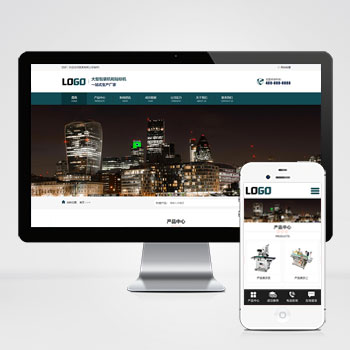 (自适应)包装机贴标机设备网站源码免费下载基于PbootCMS内核开发的响应式企业模板,为包装机械、贴标设备等工业领域打造,通过数字化展示提升企业专业形象。查看源码
(自适应)包装机贴标机设备网站源码免费下载基于PbootCMS内核开发的响应式企业模板,为包装机械、贴标设备等工业领域打造,通过数字化展示提升企业专业形象。查看源码 -
 帝国CMS7.5漫画网站模板带手机端源码免费下载本模板为漫画内容平台设计开发,采用帝国CMS7.5内核构建,深度优化漫画作品展示结构与章节管理模式。前端采用响应式布局设计,适配各类漫画阅读场景,提供作品分类、连载追踪、热度排行等垂直领域功能模块。查看源码
帝国CMS7.5漫画网站模板带手机端源码免费下载本模板为漫画内容平台设计开发,采用帝国CMS7.5内核构建,深度优化漫画作品展示结构与章节管理模式。前端采用响应式布局设计,适配各类漫画阅读场景,提供作品分类、连载追踪、热度排行等垂直领域功能模块。查看源码 -
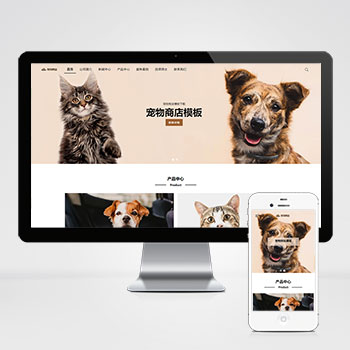 pbootcms源码宠物类网站源码下载(自适应多端)为宠物装备商店、宠物食品及用品企业打造的营销型模板,基于PbootCMS内核深度开发。采用响应式设计实现PC与移动端适配,PHP7.0+高性能架构支持MySQL/SQLite双数据库查看源码
pbootcms源码宠物类网站源码下载(自适应多端)为宠物装备商店、宠物食品及用品企业打造的营销型模板,基于PbootCMS内核深度开发。采用响应式设计实现PC与移动端适配,PHP7.0+高性能架构支持MySQL/SQLite双数据库查看源码
| 分享笔记 (共有 篇笔记) |








